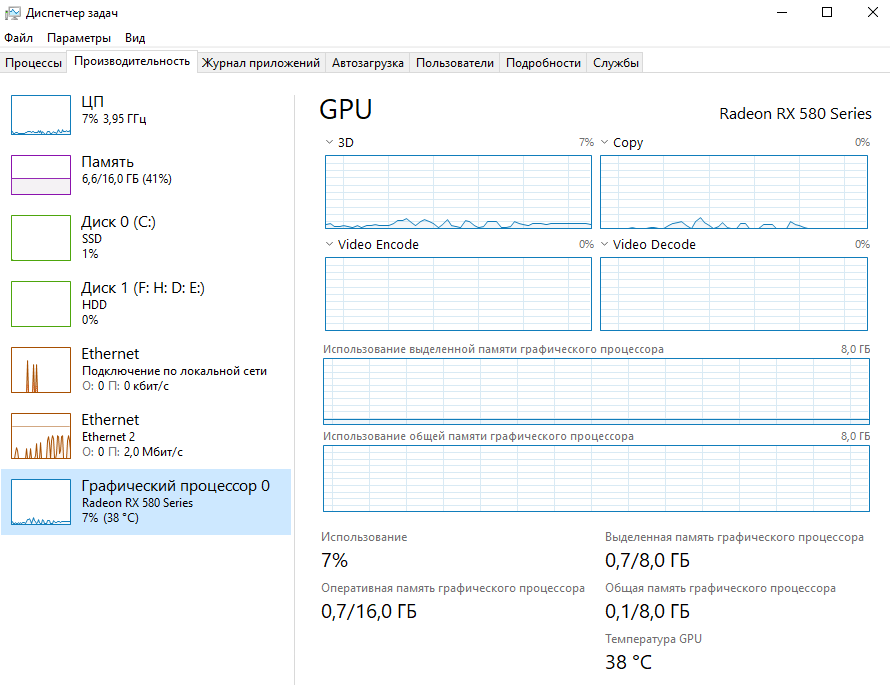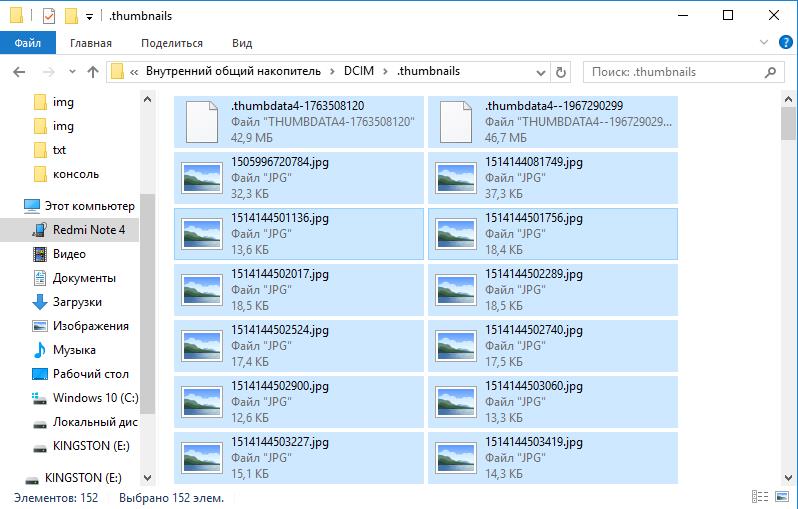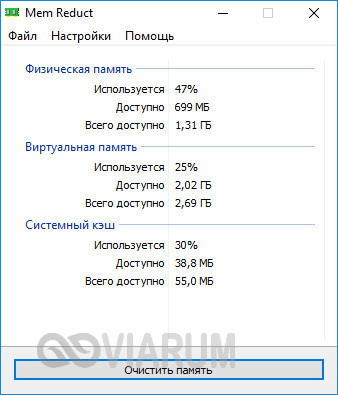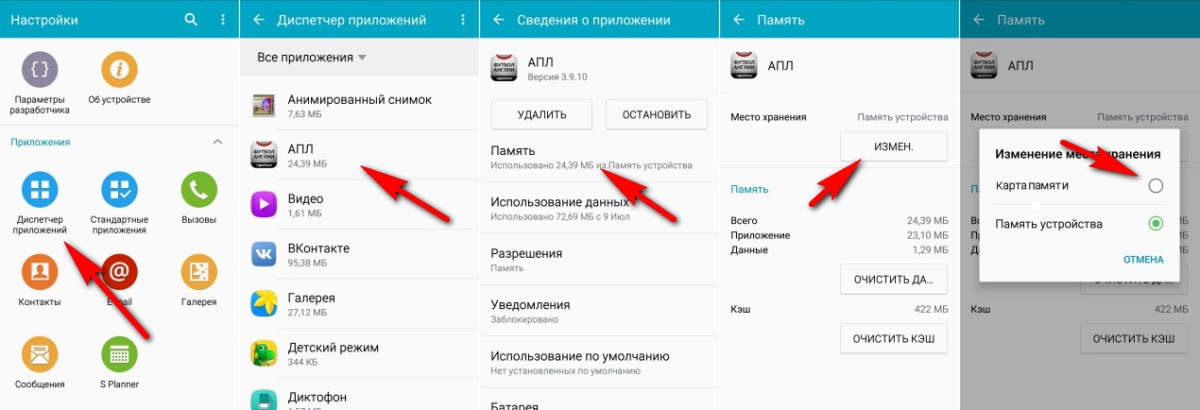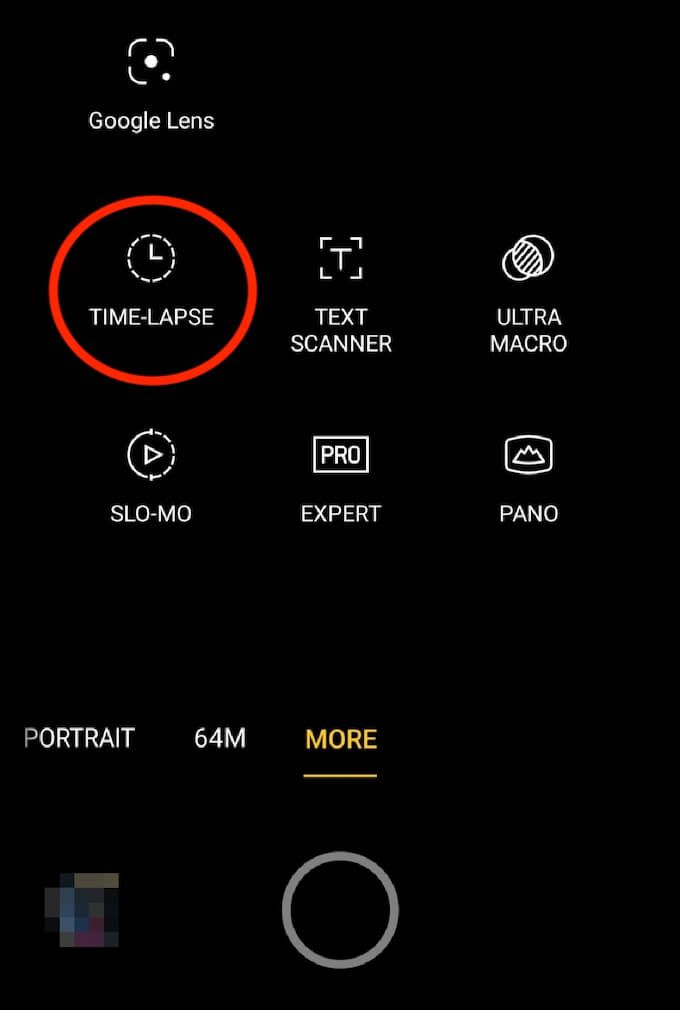Объем внутренней памяти недостаточен андроид
Содержание:
- Очистка кэша в приложении Play Market
- Очистите содержимое устройства
- Как еще можно решить проблему с ограничением памяти на Xiaomi
- Очистка данных Play Market и сервисов Google
- Нехватка оперативной памяти
- Как предотвратить сохранение файлов в память устройства?
- Очистка ненужных файлов
- Очистите содержимое устройства
- Чем опасна нехватка свободной памяти на смартфоне
- Когда памяти действительно мало
- Заполнение памяти телефона
- Перемещение приложений на карту памяти
- Удаление предустановленных приложений
- Встроенные инструменты Android
- Почему память телефона заполнена, хотя там ничего нет?
- Как перенести файлы непосредственно на устройстве?
- Почему Андроид пишет «Недостаточно памяти»
- Очистка кэша телефона
- Как очистить память с помощью специальных приложений
- Когда памяти действительно мало
- Удаление неиспользуемых приложений
- Почему появляется сообщение «Недостаточно памяти на телефоне»
- Удаление информации из папки .thumbnails на Android
- Как очистить устройство от ненужного мусора?
- Пишет недостаточно места, хотя его достаточно — как решить проблему?
Очистка кэша в приложении Play Market
Если верить многочисленным отзывам в рунете, то первое, что нужно сделать пользователю, это очистить кэш для приложения Play Market. Приступать к этому действию в первую очередь рекомендуется именно в случаях, когда на устройстве немало места, а приложение при этом не устанавливается.
Заходите в «Настройки» своего телефона или планшета.
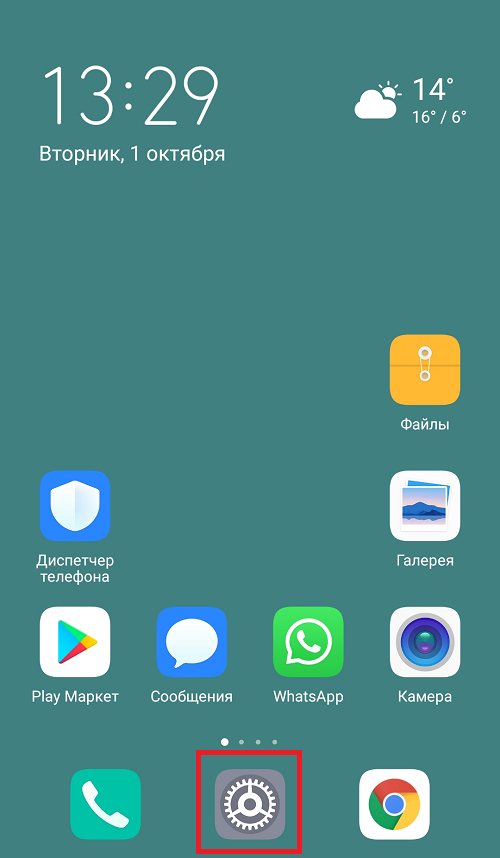
Выбираете раздел «Приложения».
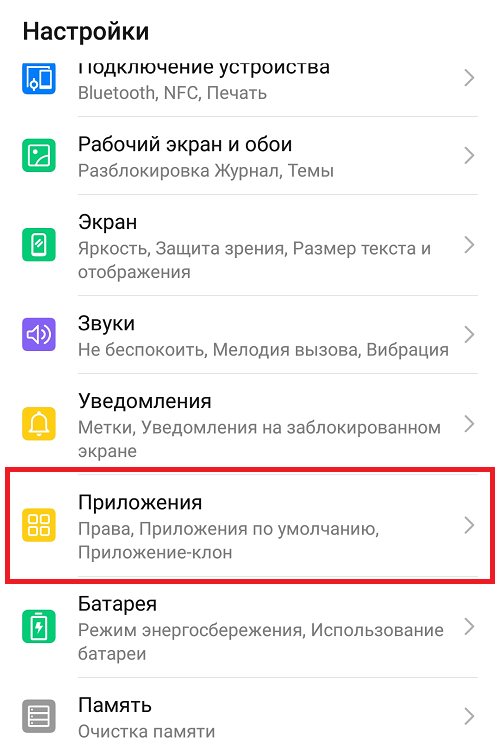
Находите приложение «Google Play Маркет» и тапаете по нему.
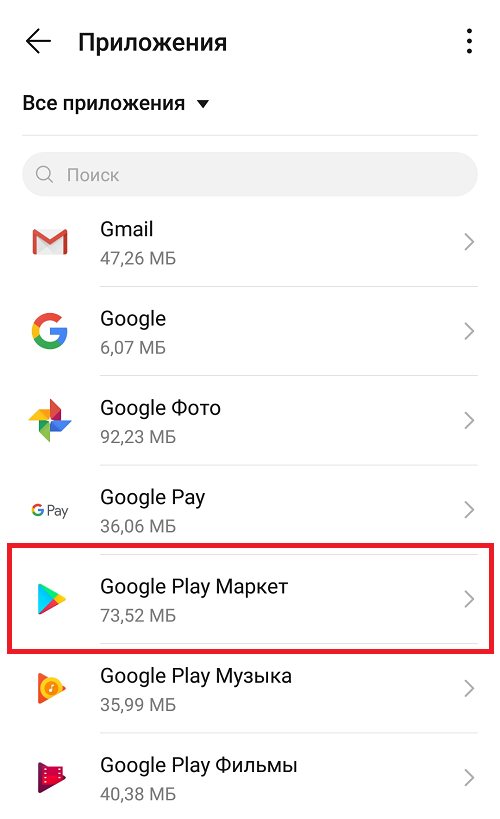
Нажимаете на строчку «Память».
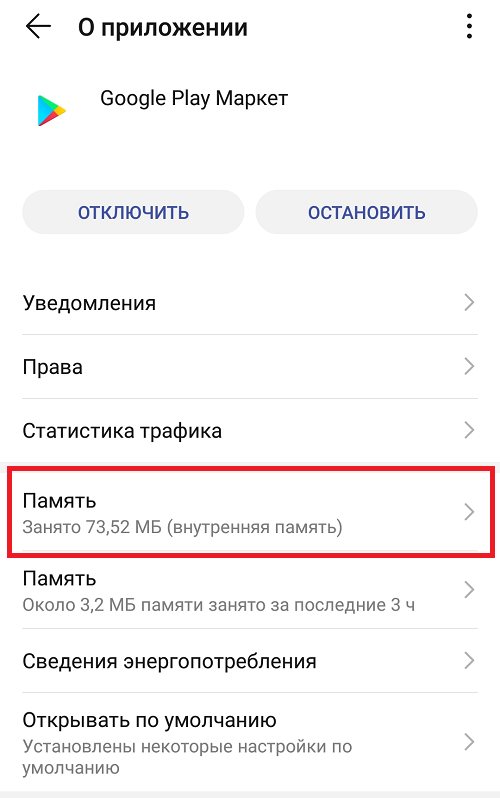
Здесь — кнопка «Очистить кэш». Нажимаете, при необходимости подтверждаете действие для очистки.
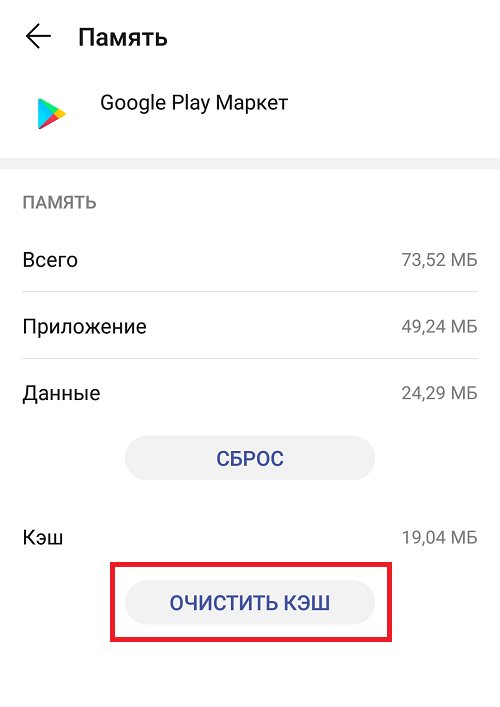
На всякий случай это же проделываете с приложением «Сервисы Google Play».
Можно нажать на кнопку «Сброс» в разделе «Память» — будет удалено больше данных, то есть этот способ даже более правильный, однако, скорее всего, придется заново входить в аккаунт Google, так что удостоверьтесь, что помните от него пароль.
После этого пробуете установить приложение из Маркета.
Очистите содержимое устройства
Современные прошивки обычно имеют встроенный функционал для очистки от неиспользуемых файлов, которые занимают лишнее место. Пример на базе Huawei/Honor.
Открываете приложение «Диспетчер телефона».
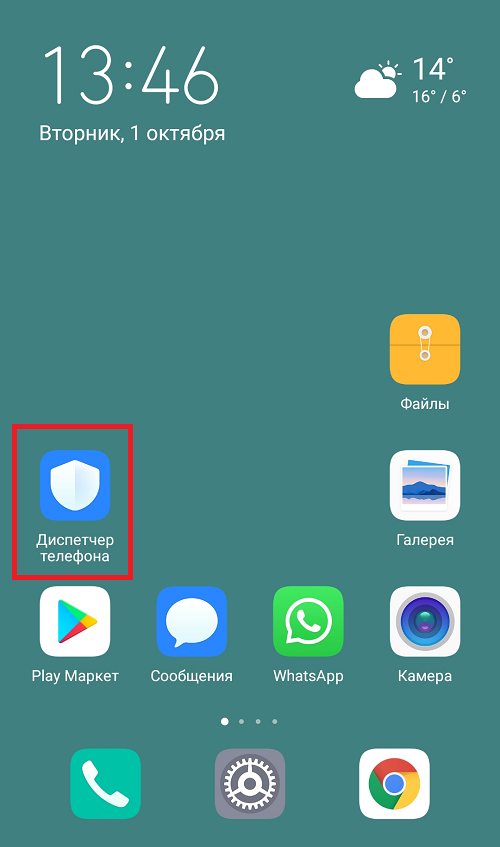
Далее — «Очистка памяти».
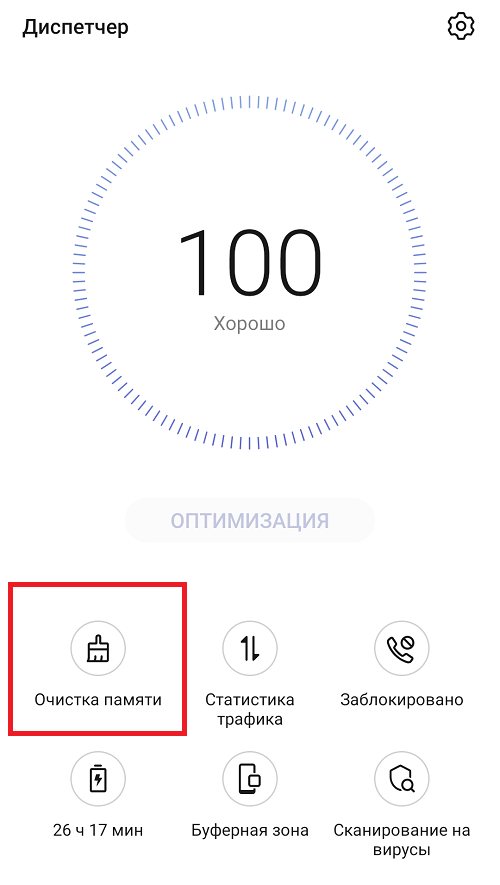
Выбираете, что удалить.
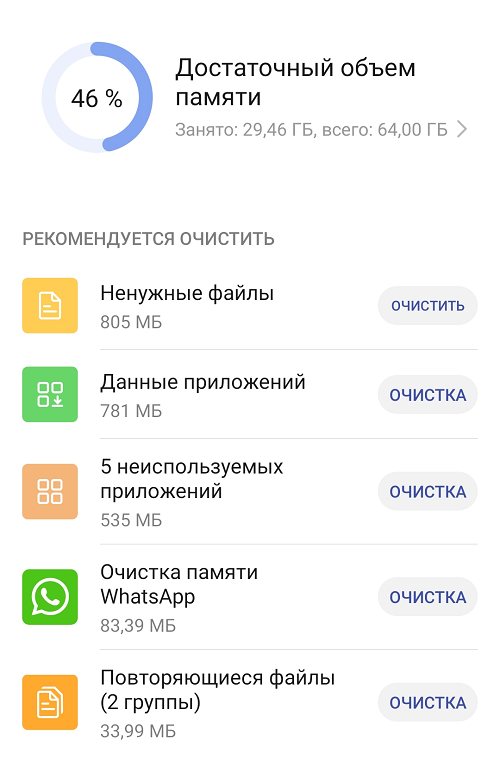
Не забывайте, что вы можете вручную удалить такие файлы, как фото или видео. Для этого можно использовать файловый менеджер.
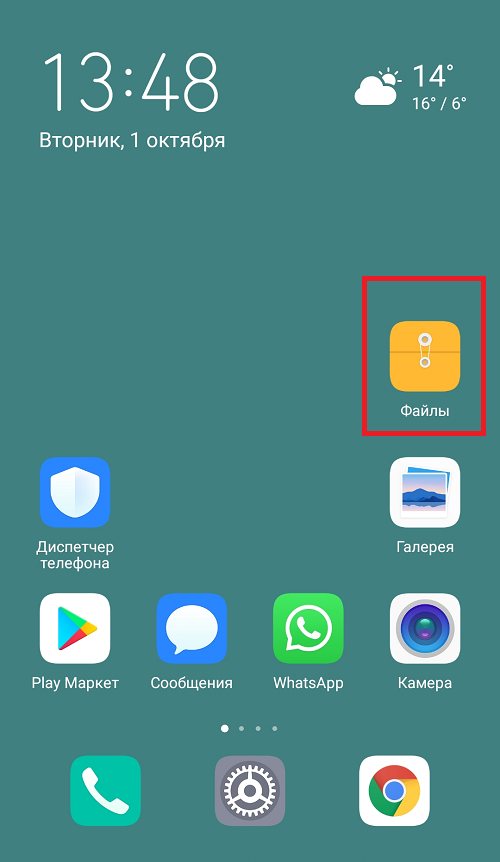
Выберите нужный раздел, пусть будет «Видео».
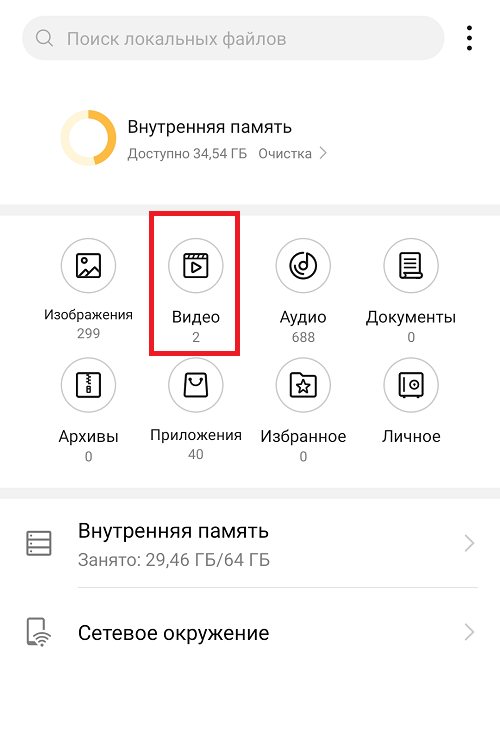
Выбираете файлы и нажимаете «Удалить».
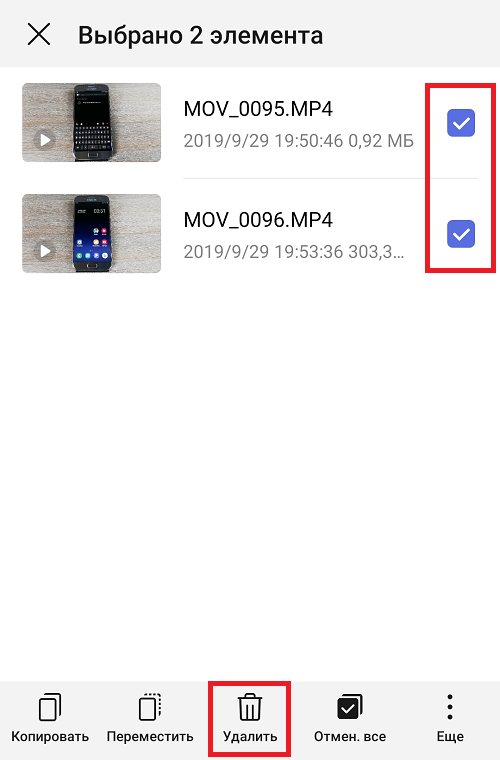
Если программу для очистки от ненужных файлов на своем смартфоне вы не можете найти, используйте Play Market. В поиске укажите ключ вроде «очистить память телефона» (без кавычек).
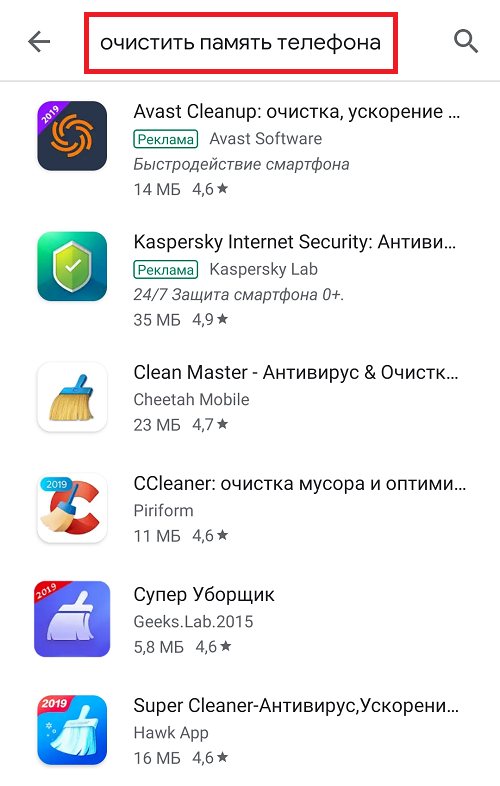
Установите выбранное на свой вкус приложение и воспользуйтесь им.
Как еще можно решить проблему с ограничением памяти на Xiaomi
Чтобы в будущем реже сталкиваться с надоедливой ошибкой, придерживайтесь следующих советов:
- Чистите медиафайлы в мессенджерах на регулярной основе. Такие приложения как WhatsApp, Viber, Telegram и другие сохраняют передаваемые вам файлы в системе, что очень быстро заполняет свободную память.
- Удаляйте приложения, которыми не пользуетесь. Это могут быть игры или другие программы, которые были установлены на смартфон ради интереса, но потом благополучно забыты.
- Установите внешний накопитель (SD-карта) с большим объемом памяти для хранения фотографий, видео и других важных файлов, с которыми не хотите расставаться.
Очистка данных Play Market и сервисов Google
Этот способ относится к универсальным — он помогает устранить неполадку с недостатком свободного места для скачивания новых приложений на любом устройстве Android. Кеш и другие устаревшие данные Play Market и сервисов Google могут стать причиной возникновения неисправности и занимать внушительный объем памяти на телефоне, который можно освободить при помощи простой очистки.
Чтобы удалить временные файлы, необходимо:
Открыть меню «Настройки» и перейти в «Приложения».
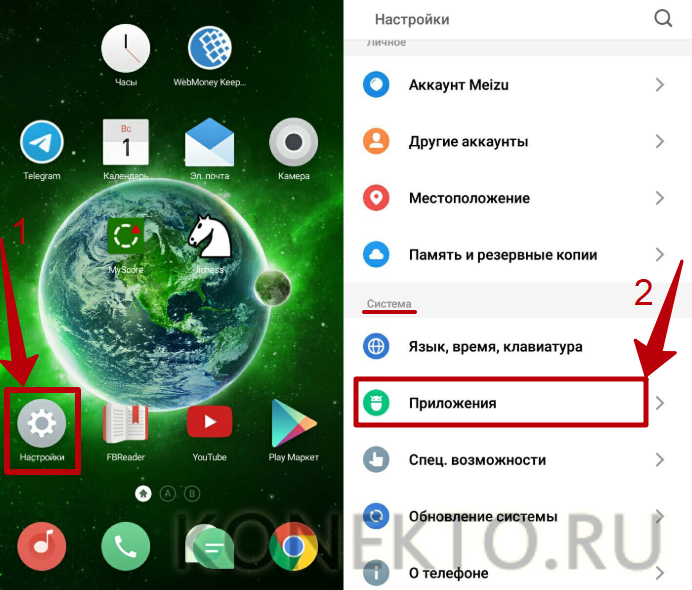
Во вкладке «Все» выбрать «Google Play Market». В открывшемся окне нажать «Стереть данные» и «Очистить кеш». Также кликнуть «Удалить обновления», если функция поддерживается на вашем телефоне.
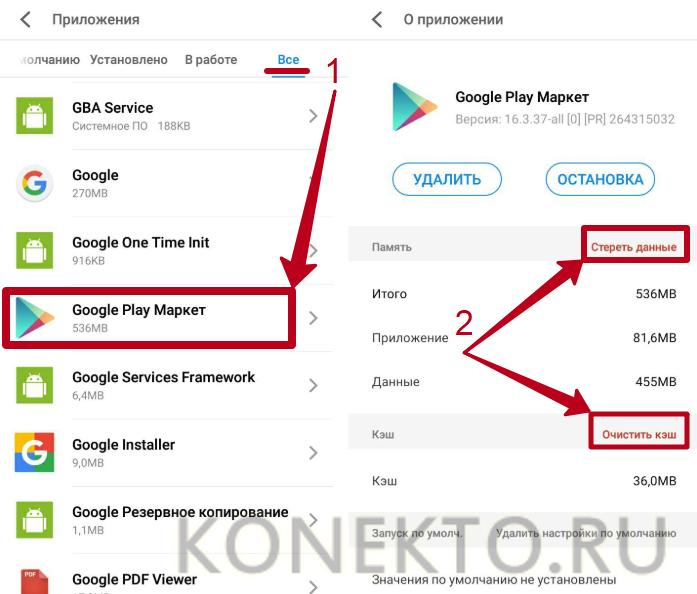
Таким же способом стереть данные и очистить кеш в программах «Сервисы Google Play» и «Google Services Framework».
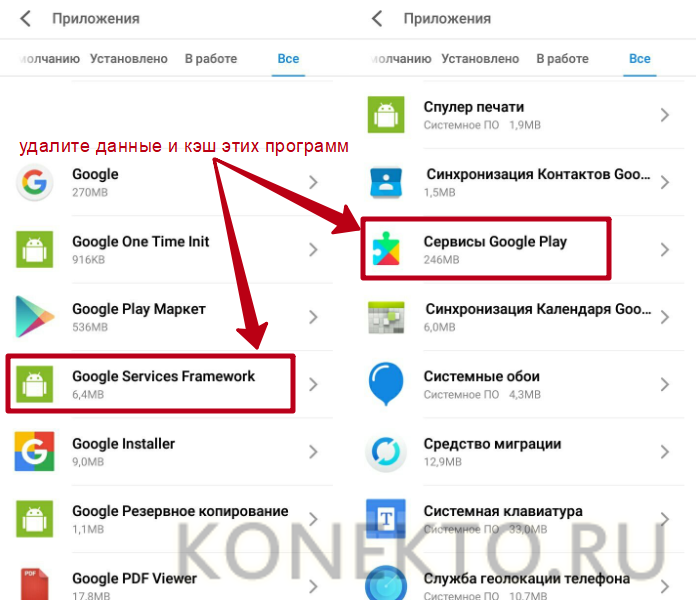
Перезагрузить устройство и установить программу, для которой раньше не хватало места.
Для освобождения дополнительной памяти на внутреннем хранилище телефона желательно удалять временные файлы мессенджеров: Telegram, WhatsApp, Viber и т.д. Эти приложения сохраняют на Андроиде фотографии, видео, аудио, голосовые сообщения. Документы будут удалены с телефона, но всегда будут доступны в самих мессенджерах (если вы не сотрете историю переписки), просто их нужно будет скачать заново.
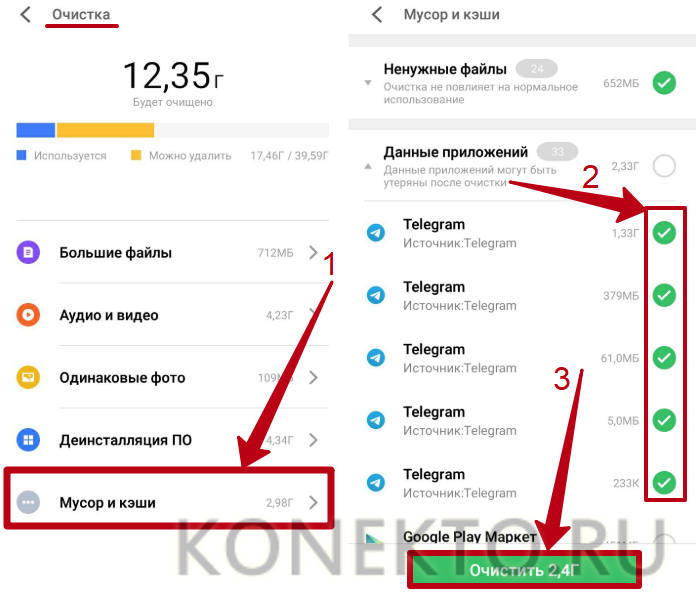
Нехватка оперативной памяти
Если в телефоне нет свободной оперативной памяти, он начинает тормозить. Пользователи наблюдают затруднённое выполнение операций, раздражаются из-за задумчивости устройства. В такой ситуации сложно совершить вызов или просто принять звонок – уже вовсю играет мелодия вызова, а на экране ничего нет. Недостаток оперативной памяти восполняется удалением лишних приложений. В основном это мессенджеры, клиенты социальных сетей, прочие сетевые утилиты. Они постоянно висят в оперативке, забивая её.
Но обойтись без приложений в современном смартфоне сложно. Поэтому их удаление не принесёт облегчения. Лучше всего поменять смартфон на более новую модель. Сегодня у пользователей полно трубок с объёмом оперативной памяти 512 Мб или 1 Гб. Этого мало – телефон будет тормозить. А если трубка была выпущена несколько лет назад, сказывается и так называемая «усталость» электроники. Реальность такова – срок службы смартфона резко ограничен. Софт становится прожорливым, а проработавшая несколько лет начинка хочет на отдых.
Как предотвратить сохранение файлов в память устройства?
Чтобы проблема в дальнейшем не повторялась время от времени, нужно перенаправить загрузку файлов с памяти устройства на другие носители. Например, на карту памяти (SD-карту). С этой целью следует изменить параметры пути сохранения в настройках некоторых приложений:
- опции камеры;
- опции диктофона;
- место для загрузок браузера;
- место кэшированных файлов из приложений;
- регулирование мессенджеров;
- регулирование программ-загрузчиков;
- регулирование навигационных GPS-карт.
Во всех вышеупомянутых настройках должен быть прописан путь в определенную папку (или несколько папок: отдельно для музыки, видео, картинок и файлов), которая находится на карте памяти.
Очистка ненужных файлов
Большие объемы нежелательных данных чаще всего скапливаются в папках загрузки или мессенджеров, а также в скрытой директиве .thumbnails. Рекомендуем провести тщательный анализ файловой системы. Для этой операции подойдет анализотор дисков DiskUsage, который также загружается из Google Play.
После установки зайдите в программу и выбреете опцию «Карта памяти». Тут собраны все данные, которые есть на устройстве. Выберите ненужный файл и удалите его. Для этого зайдите в меню в верхнем углу экрана и нажмите кнопку «Удалить».
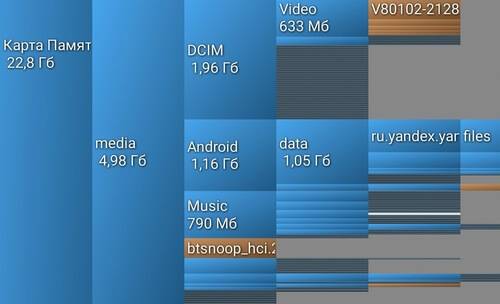
DiskUsage подходит для «поштучного» удаления файлов и анализа дискового пространства, но приложение неудобно для массового очищения системы. Также здесь не получится просмотреть медиафайлы — для этого рекомендуется использовать какой-нибудь проводник или диспетчер задач.
Очистите содержимое устройства
Современные прошивки обычно имеют встроенный функционал для очистки от неиспользуемых файлов, которые занимают лишнее место. Пример на базе Huawei/Honor.
Открываете приложение «Диспетчер телефона».
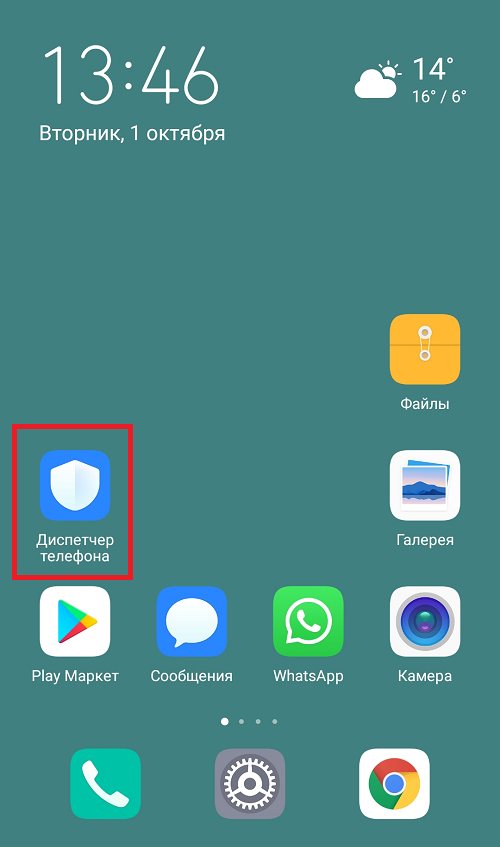
Далее — «Очистка памяти».
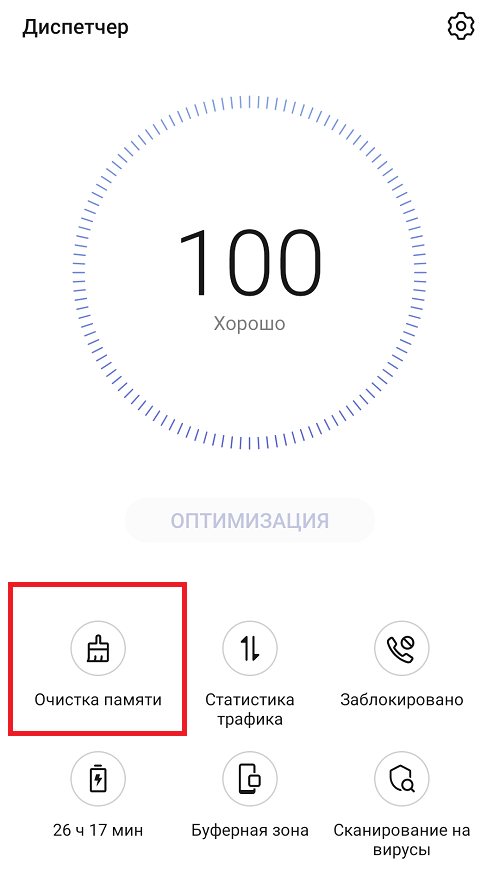
Выбираете, что удалить.
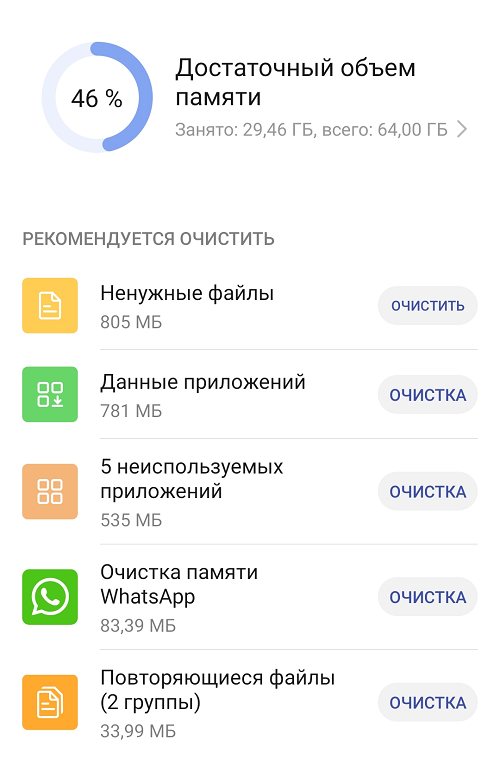
Не забывайте, что вы можете вручную удалить такие файлы, как фото или видео. Для этого можно использовать файловый менеджер.
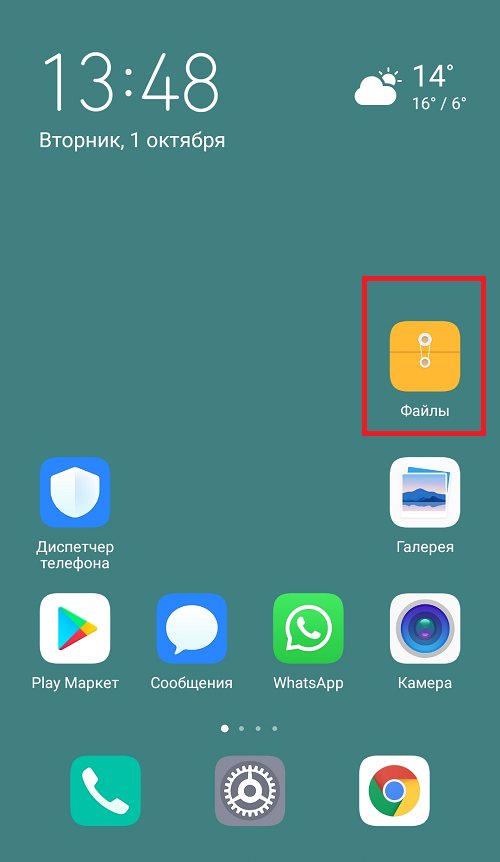
Выберите нужный раздел, пусть будет «Видео».
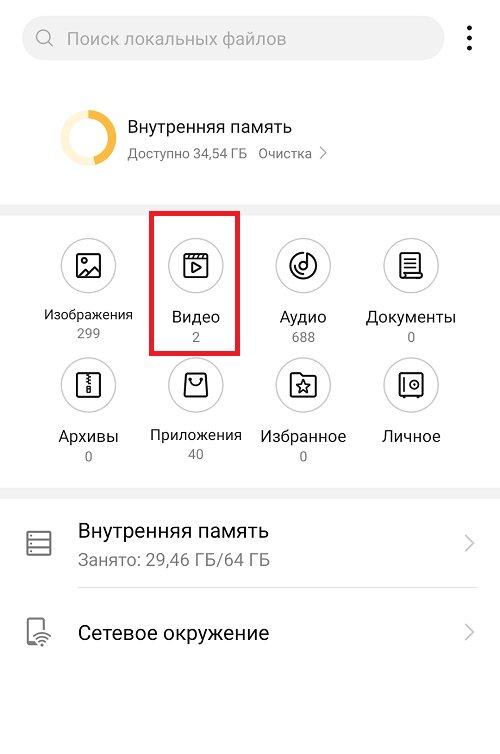
Выбираете файлы и нажимаете «Удалить».
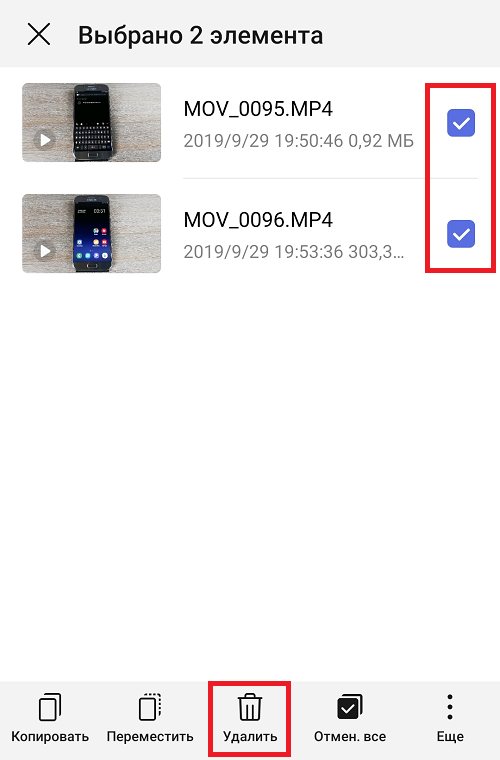
Если программу для очистки от ненужных файлов на своем смартфоне вы не можете найти, используйте Play Market. В поиске укажите ключ вроде «очистить память телефона» (без кавычек).
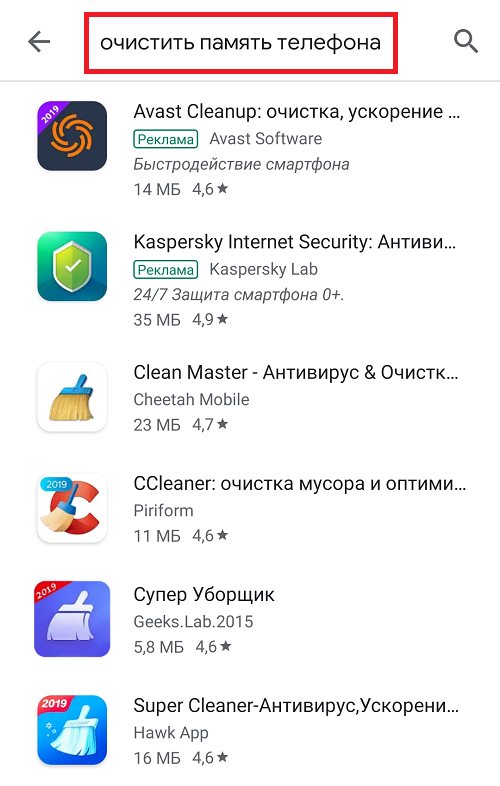
Установите выбранное на свой вкус приложение и воспользуйтесь им.
Чем опасна нехватка свободной памяти на смартфоне
Прежде всего, необходимо уяснить, что это дело пускать на самотёк нельзя. Иначе в скором времени возникнут проблемы с телефоном. Ну, конечно он не выйдет из строя, но нервничать вас периодически будет заставлять. Каким образом? А самым что ни на есть простым:
- телефон сначала будет время от времени подтормаживать, а вскоре и вообще начнёт жутко тормозить (к слову, если у вас тормозит компьютер читайте об этом здесь);
- некоторые «увесистые» приложения из плей маркета невозможно будет скачать (заодно можете почитать о программе для скачивания файлов с интернета на ПК);
- обновления уже установленных приложений будут доступны только для наиболее «легковесных» вариантов;
- некоторые ваши команды телефону и приложениям выполняться будут не в должной мере, то есть начнутся «глюки»;
- станут невозможны часть действий с медиа файлами (например, перемещения из альбома в альбом);
- на каком-то этапе станет невозможным отправление и получение сообщений в мессенджерах (например, в ватсап);
Возможны и другие неприятные моменты, которые невозможно даже предугадать. А количество этих неприятностей может быть меньше или больше в зависимости от марки смартфона и версии прошивки андроид. Итак, напрашивается вывод: необходимо срочно предпринимать меры для оптимизации памяти телефона.
Когда памяти действительно мало
Справедливости ради надо сказать, что иногда смартфон бывает и прав. К примеру, если вы ориентируетесь только на пространство на карте, а установка приложения туда не предусмотрена. Или если приложению требуется дополнительное место для работы.
Тогда хочешь не хочешь – придётся освобождать пространство. Для этого есть несколько проверенных способов:
- Удалить ненужные приложения. Это вопрос уже исключительно к вам: возможно, старые игры уже не так интересны? Или у вас установлено несколько приложений, дублирующих друг друга?
- Переместить приложения на карту Micro SD, когда это возможно. По этой теме у нас есть отдельный подробный материал.
- Очистить кэш с помощью специальных утилит (например, CCleaner). Порой он занимает удивительно много места, будучи, по сути, ненужным.
- Почистить память вручную с помощью Root Explorer или другого файлового менеджера. Этот подход очень эффективен, но требует знаний. Удаление не тех файлов сделает ваш смартфон неработоспособным. Поэтому перед ручной чисткой обязательно сделайте бэкап.
- Сделать сброс всей системы и заново установить приложения через Titanium Backup. Это несколько более сложный способ. Для него вам надо иметь root-доступ и установленное приложение Titanium Backup. Сделайте резервные копии всех приложений с настройками. Сбросьте систему полностью. Установите Titanium Backup снова и восстановите приложения из копий. Этот способ неплохо чистит систему от мусора и часто прибавляет несколько сотен мегабайт к свободной памяти.
Заполнение памяти телефона
Самая первое действие, которое следует рассмотреть и использовать – это перенос приложений, их просмотр и полная очистка.
Для того, чтобы это сделать, нужно зайти в Настройки, во вкладке «Приложения». Там указан полный список всех приложений, игр и программ, установленных на гаджете. Внизу экрана при этом будет отображен суммарный объем памяти, а также тот объем, который занят.
Если при этом переключиться на SD-карту, то Андроид покажет те же самые данные, но только для карты памяти.
После этого нужно выбрать программу и нажать на нее, а потом на кнопку – «Перенести на SD-карту». Таким образом нужно перенести туда все приложения и игры, которые возможно.
Перемещение приложений на SD карту
Кроме переноса можно удалить все те программы, которые не используются или же запускаются очень редко. Не стоит волноваться, ведь в профиле учетной записи на Play Market будут отмечены все установленные и удаленные приложения. Так их можно будет установить в пару кликов в случае необходимости.
Перемещение приложений на карту памяти
Перемещение приложений на флешку со встроенной очень простое. Просто зайдите в настройки приложения и выберите опцию для передачи на карту.
Через несколько секунд или несколько минут ожидания программы будут перемещены.
В целом проблема небольшого объема памяти в телефоне рано или поздно затрагивает каждого пользователя.
Наилучшее решение этой ситуации избавиться от приложений, которые до сих пор не используются, а редко используемые переместить на менее стратегическую карту sd.
Со временем проблема, которую я описал может быть больше, так как приложения становятся все более сложными и занимают все больше и больше места.
Таким образом, при замене телефона следует обратить внимание на доступную память телефона, ее разделение и можно ли использовать карту памяти. Вот и все, а кто желает большего рекомендую выполнить вот эти шаги
Успехов.
Удаление предустановленных приложений
h23,0,0,0,0—>
В некоторых случаях лучшим вариантом будет удаление программ. Они не будут создавать на систему нагрузку. Некоторые системные приложения удалить невозможно. Определенные программы, которые влияют на работу системы, лучше не удалять, но есть и такой софт, без которого пользователь вполне может обойтись.
p, blockquote17,0,0,0,0—>
p, blockquote18,1,0,0,0—>
Существует два способа для удаления предустановленных программ:
p, blockquote19,0,0,0,0—>
- Применение специального софта для удаления программ на Андроид.
- Получения прав суперпользователя. Они позволяют абсолютно все удалять, что имеется на гаджете и выполнять с этим всем иные действия.
Права суперпользователя еще называют root правами. Для их получения следует применять специальный софт, к примеру, существует KingRoot. Данное приложение одно из наиболее популярных для получения root прав. Для использования KingRoot выполняем следующие шаги:
p, blockquote20,0,0,0,0—>
- Скачиваем с официального сайта KingRoot и устанавливаем утилиту.
- Запускаем приложение.
- Если все нормально, то кнопка «Try to root» станет доступной, нажимаем на нее.
- Ожидаем, пока гаджету будут предоставлены рут права.
Увеличить
Если не удается выполнить вышеуказанную инструкцию, то можно использовать KingRoot на компьютере. Для этого выполняем такой алгоритм действий:
p, blockquote21,0,0,0,0—>
Увеличить
После этого можно работать с рут правами. Снова заходим в список программ, открываем любую и там нажимаем на кнопку «Удалить» для деинсталляции приложения.
p, blockquote22,0,0,0,0—>
Кроме KingRoot есть и другие утилиты, которые выполняют задачу по получению рут прав:
p, blockquote23,0,0,0,0—>
- Root Genius.
- Towelroot.
- Kingoapp.
- WeakSauce.
- Vroot.
- Framaroot.
- Universal Androot.
- iRoot.
Большинство из них поставленную задачу выполняют в один клик. Еще более простым способом будет установка приложений, которые деинсталлируют другие приложения, например, Super Cleaner. Данное приложение разработано в 2017 г командой Hawk App Studio.
p, blockquote24,0,0,0,0—>
Инструкция по работе с Super Cleaner:
p, blockquote25,0,0,0,0—>
- Скачиваем приложение в Гугл Плей https://play.google.com/store/apps/details?id=com.apps.go.clean.boost.master.
- Переходим в раздел «App Uninstall».
- Там будет отображен список с установленными приложениями, которые можно удалить. Появятся и такие, которые с помощью стандартного списка программ Андроид удалить невозможно.
- Нажимаем на необходимое приложение для его удаления с девайса.
Увеличить
Все подобные программы имеют одинаковый алгоритм применения – необходимо перейти в список приложений и выбрать то, которое нужно удалить. Вот список иных утилит для удаления приложений:
p, blockquote26,0,0,0,0—>
- Clean My Android.
- CCleaner.
- DU Speed Booster.
- Clean Master Lite.
Удаление ненужных приложение позволит существенно увеличить объем доступной оперативной памяти.
p, blockquote27,0,0,1,0—>
p, blockquote28,0,0,0,0—>
Встроенные инструменты Android
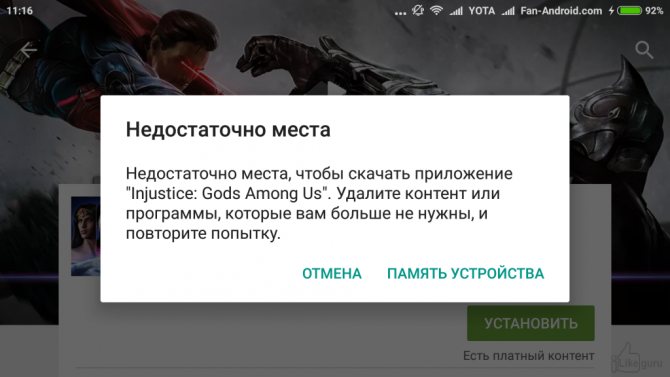
Недостаточно места Если у вас на телефоне установлен Android 8 – считайте, что вам повезло.
В этой версии есть новые инструменты для управления свободным местом на телефоне.
Что нужно сделать?
- Заходим в «Настройки» и выбираем «Хранилище и память». Здесь ищем надпись «Освободить место».
«Настройки»
- Нажимаем на «Освободить место».После этого телефон будет искать файлы и приложения, которые могут быть удалены.Поиск будет идти среди файлов и приложений, которые вы редко используете.Когда процесс завершится, вам предоставят список файлов, которые можно удалить.Вы можете или подтвердить, или отменить выбор любых файлов.
Нажимаем «Освободить место»
- Если вы хотите получить немного больше информации в процессе, можете пропустить нажатие на кнопку «Освободить место», и вы обнаружите, что под кнопкой есть список, разбивающий на категории, что занимает ваше пространство.Категории включают такие пункты, как «Музыка», «Фотографии» и «Приложения».
- Нажав на любую из этих категорий, вы попадете на другой экран, где будут перечислены приложения, занимающие место в этой категории.
- Нажмите на любое из приложений и выберите «Управление пространством».На этом экране вы сможете очистить данные из этого конкретного приложения с помощью кнопки «Освободить пространство».
Почему память телефона заполнена, хотя там ничего нет?
Когда смартфон пишет “память заполнена”, все начинают искать личные файлы и удалять их. Под раздачу попадают фотографии, музыка, видео. Но даже после удаления сотен фотографий оказывается, что внутренняя память телефона заполнена и освободилась совсем немного. Это распространенная проблема, каждому необходимо знать, как почистить память телефон и что для этого нужно иметь. Но изначально нужно разобраться в самых распространенных причинах ее появления.
К ним относятся:
- файлы в папке загрузок;
- огромный кэш приложений;
- множество установленных программ;
- использованием софта из неизвестных источников;
- файлы загрузок браузера;
- системный сбой;
- скрытые файлы;
- файлы хранятся на внутренней памяти, а не карте.
Порой пользователи даже не догадываются о том, что файлы были загружены в системе, они нажимают на загрузку с сайта, происходит закачка нескольких гигабайт и помещаются все эти файлы в папке «Загрузки». Пользователь может забыть об этих файлах, а найти их без файлового менеджера не так просто, они не отображаются в галерее.
Распространенной причиной появления предупреждения является и то, что в телефоне малый размер постоянной памяти. Пользователь устанавливает карту памяти, но файлы все же продолжают сохраняться в смартфоне. Необходимо узнать, как перенести с телефона на карту памяти свои файлы и тем самым решить проблему.
Как перенести файлы непосредственно на устройстве?
Для переноса картинок, музыки и видео непосредственно на устройстве лучше воспользоваться диспетчером файлов. Простым и надежным в использовании является ES-проводник. Основная функция менеджера как раз и заключается в работе с папками и файлами. Этот файловый диспетчер очень легкий, не занимает и без того небольшой объем памяти, и удобный.
Чтобы перенести необходимые данные, нужно их выделить с помощью одного длительного нажатия. Выбирая действие «переместить», следует нажать на «SD-card». Достоинством данного менеджера файлов является то, что меню позволяет сразу создавать новые папки для переноса файлов.
Почему Андроид пишет «Недостаточно памяти»
Почему система Андроид пишет «Недостаточно памяти»?
У мобильных устройств — планшетов и смартфонов, как и у компьютеров, есть накопители данных. Но даже несмотря на весьма большой объем встроенной памяти у современных мобильных устройств, она все же не безгранична и может закончиться. И когда это происходит, Android устройство выдает сообщение о том, что недостаточно места.
Что занимает много памяти на Android:
- Видео. Видеоролики в высоком разрешении занимают очень много места;
- Фото. 1 условный фотоснимок занимает намного меньше места, чем 1 видео, но ввиду того, что снимков делается очень и очень много, в конечном счете это может привести к дефициту памяти;
- Временные файлы. Операционная система Android при работе создает множество временных файлов, которые не нужны и скорее всего никогда и не будут нужны, но при этом занимают весомое место. Аналогичная ситуация и с приложениями, они также генерируют много временных файлов. И чем больше приложений, тем больше мусора будет скапливаться на мобильном устройстве;
- Приложения. Установка тяжелых приложений, в особенности это касается игр, может стать еще одной причиной, почему Андроид пишет «Недостаточно памяти»;
Очистка кэша телефона
Первым делом, нужно почистить кэш на Android-смартфоне. Существует несколько способов чистки. Начнем с базовых настроек:
- Откройте настройки смартфона.
- Зайдите в раздел «Память» или «Хранилище».
- Выберите раздел «Данные кэша» и нажмите кнопку «Удалить кэш».
- Далее нажмите «ОК» для полной очистки.
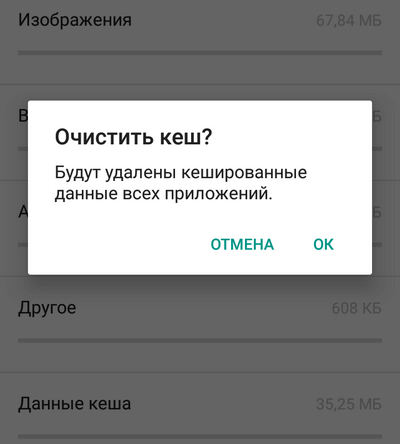
Также кэш-память на Android чистится через специальные приложения (которые в последнее время сильно испортились). Вот способ очистки на примере утилиты CCleaner (программа доступна в Google Play). После ее установки выполните следующий алгоритм действий:
- Зайдите в приложение, выберите опцию «Очистка кэша и памяти» и нажмите на кнопку «Анализ».
- После завершения сканирования системы отметьте галочкой опцию «Кэш» и выберите «Очистить».
- Кэш, временные файлы и прочий мусор автоматически удаляются с телефона.
Если остались вопросы, обязательно изучите более подробную статью об очистке кэша. Отметим, что один из самых действенных методов очистки кэш-памяти — раздел Wipe cache partition в меню Recovery.
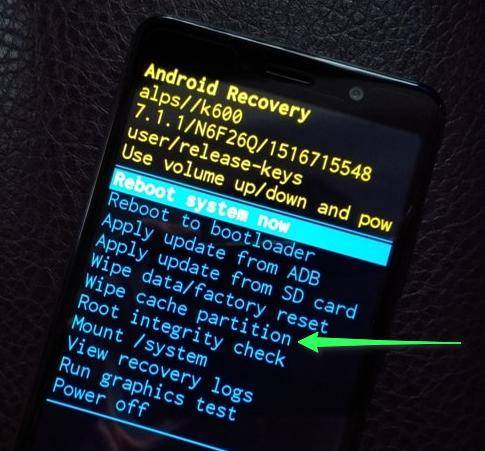
Как очистить память с помощью специальных приложений
Если на Андроид-устройстве очистить память и освободить место на внутреннем накопителе не удалось, можно взять на вооружение сторонние сервисы и утилиты.
Очистка памяти в data
Чтобы воспользоваться данным вариантом, нужно получить Root-доступ к смартфону. Метод работает, если уведомление «Недостаточно памяти на устройстве» появляется при обновлении приложения либо, если программу ранее устанавливали на данном устройстве. Для оптимизации работы утилиты потребуется загрузка файлового менеджера с поддержкой Root-доступа.
Пользователю потребуется выполнить следующие действия.
- В директории /data/app-lib/имя_приложения/ следует удалить папку lib, а затем проверить, исчезла ли проблема.
- Если предыдущий вариант не помог, стоит попробовать удалить всю директорию.
При наличии root-прав может помочь ревизия папки data/log, в которую можно попасть с помощью файлового менеджера. Это необходимо потому, что значительный объем памяти могут забирать файлы журналов.
Очистка Dalvik Cache
«Dalvik Cache» представляет собой виртуальный сервис, который используется на Андроид-устройствах для оптимизации приложений. Она также способна накапливать кэш, который хранится в скрытой директории внутренней памяти.
- Чтобы очистить «Dalvik Cache» нужно воспользоваться следующим алгоритмом (применим к определенным девайсам с OS Android).
- Отключить гаджет, а затем запустить его в режиме Recovery Mode, одновременно нажав кнопки «Питание» и «Регулятор громкости».
- В перечне доступных операций выбрать пункт «Wipe cache partition».
- Далее перейти в раздел «Advanced».
- Найти строку «Wipe Dalvik cache» и кликнуть по ней.
Теперь нужно дождаться очистки кэш, перезагрузить устройство в обычном режиме и проверить состояние его памяти.
Сброс системы
Если все описанные способы очистки памяти вручную оказались неэффективными, и ошибка «Недостаточно места на устройстве» продолжает появляться с завидной регулярностью, стоит прибегнуть к радикальному методу – сбросу настроек к заводским установкам. Использовать его рекомендуется в крайнем случае, поскольку он подразумевает удаление с гаджета всех личных данных владельца, включая ценную и важную информацию. Выполнить сброс можно двумя способами.
Через меню настроек
- Открыть «Настройки»;
- Перейти в категорию «Восстановление и сброс»;
- Выбрать пункт «Сброс настроек телефона»;
- Запустить процесс и подтвердить действие;
Дождаться завершения операции и перезагрузки Андроида.
Через режим Recovery (Hard Reset)
Выключить устройство и вновь запустить его в режиме Recovery Mode путем нажатия клавиш «Питание» и «Регулятор громкости».
- Выделить строку «wipe data/factory reset».
- Отыскать опцию «Yes – delete all user data», подтвердив удаление.
- В конце запустить функцию «reboot system now».
Вся процедура способна занять не более 1-2 минут. После завершения смартфон перезагрузится и тогда память очистится, и появится свободное место, как в момент покупки.
Когда памяти действительно мало
Справедливости ради надо сказать, что иногда смартфон бывает и прав. К примеру, если вы ориентируетесь только на пространство на карте, а установка приложения туда не предусмотрена. Или если приложению требуется дополнительное место для работы.
Тогда хочешь не хочешь – придётся освобождать пространство. Для этого есть несколько проверенных способов:
- Удалить ненужные приложения. Это вопрос уже исключительно к вам: возможно, старые игры уже не так интересны? Или у вас установлено несколько приложений, дублирующих друг друга?
- Переместить приложения на карту Micro SD, когда это возможно. По этой теме у нас есть отдельный подробный материал.
- Очистить кэш с помощью специальных утилит (например, CCleaner). Порой он занимает удивительно много места, будучи, по сути, ненужным.
- Почистить память вручную с помощью Root Explorer или другого файлового менеджера. Этот подход очень эффективен, но требует знаний. Удаление не тех файлов сделает ваш смартфон неработоспособным. Поэтому перед ручной чисткой обязательно сделайте бэкап.
- Сделать сброс всей системы и заново установить приложения через Titanium Backup. Это несколько более сложный способ. Для него вам надо иметь root-доступ и установленное приложение Titanium Backup. Сделайте резервные копии всех приложений с настройками. Сбросьте систему полностью. Установите Titanium Backup снова и восстановите приложения из копий. Этот способ неплохо чистит систему от мусора и часто прибавляет несколько сотен мегабайт к свободной памяти.
Удаление неиспользуемых приложений
Свободной памяти много не бывает – об этом знают все компьютерные специалисты. Её нужно постоянно очищать от всякого неиспользуемого хлама. Поверьте, в вашем смартфоне есть приложения, которыми вы пользуетесь максимум один раз в месяц, а то и реже. Смело удаляйте их, чтобы они не засоряли лишние мегабайты во внутреннем хранилище. Также вы можете использовать веб-версии некоторых сервисов, не скачивая лишний софт.
Ярким тому примером является приложение социальной сети ВКонтакте. Памяти оно занимает прилично, сюда же следует добавить кэшированные файлы. Неудивительно, что спустя некоторое время телефон вопит о нехватке места, хотя на нём ничего нет (практически ничего). Выход прост – удаляем приложение и используем веб-интерфейс ВК в браузере. По своей функциональности он ничем не уступает приложению – даже музыка воспроизводится. То же самое относится ко многому другому софту (например, к приложениям многочисленных магазинов).
Почему появляется сообщение «Недостаточно памяти на телефоне»
Мобильные устройства, так же как и ПК имеют специальную директорию, именуемую накопителем данных. Но даже несмотря на значительный объем встроенной памяти, которым обладают современные смартфоны, запас этот не безграничен и может быть полностью исчерпан. Когда такое происходит, система выдает сообщение о том, что места в памяти устройства недостаточно.
Операционная система Android устроена так, что для установки программ и файлов применяется встроенный накопитель. И даже при переброске содержимого на SD-карту часть необходимых для работы файлов все равно будет храниться на внутреннем накопителе. Новичкам полезно знать, куда расходуется полезный объем свободного пространства на Андроид.
- Фото. Каждый снимок занимает минимум места, но если их десятки или сотни, потребуется значительно больше объема.
- Видео. Ролики, особенно в высоком разрешении, способны занимать много места.
- Временные файлы. Они предназначены для корректной работы программ и приложений, но поскольку нужны в определенный момент, то впоследствии становятся невостребованными и хранятся «мертвым грузом» в памяти устройства.
- Приложения. Многие из них требуют наличия значительного объема свободного пространства.
Ошибки в сервисах Google
Нередко пользователи получают сообщение о дефиците места, но при этом его хватает для загрузки еще парочки программ. Подобная ситуация возникает при попытке скачать утилиту из магазина приложений, который славится нестабильной работой и множеством ошибок.
Удаление информации из папки .thumbnails на Android
Наверное, немногие знают, но при просмотре галереи система Android создаёт эскизы – это небольшие снэпы картинок. Их основная задача заключается в увеличении скорости следующей загрузки файлов. Несложно догадаться, что эти эскизы занимают место и имеют минимальную практическую пользу.
Что делать, если память телефона заполнена:
- Подключаем смартфон к ПК и включаем режим «Передача файлов».
- Открываем раздел «DCIM» в разделе телефона.
- Переходим в каталог «.thumbnails».
- Нажимаем сочетание Ctrl + A и удаляем всё содержимое.
Со временем в данном разделе скапливаются данные на 1-2 Гб. Только их удаление поможет телефону, возможно, он даже перестанет тормозить.
Важно! Это действие рекомендуем выполнять с определенной периодичностью. В зависимости от активности использования смартфона – это 1-3 недели
Если забываем выполнить очистку, в разделе скопиться снова такое же количество файлов.
Как очистить устройство от ненужного мусора?
Выполнив вышеперечисленные действия, можно добиться значительного прогресса в процессе очищения памяти. Единожды установив верные настройки, скорее всего, не придется проделывать все действия заново время от времени. А вот использовать информацию о том, как освободить внутреннюю память на «Андроиде» путем удаления мусора, придется часто. Так, установив специальное приложение (например, Clean Master), можно сделать процесс очистки быстрым и легким.
Так называемый мусор в устройстве, который возникает посредством накопления кэшированных данных из интернета, истории браузера, приложений, – явление очень частое. Периодическая очистка позволяет увеличить свободное пространство на устройстве и ускорить выполнение всех действий.
Если разбирать очищение устройства от мусора на примере наиболее оптимальной и удобной программы Clean Master, то тут сложностей в пользовании не возникнет. Необходимо всего лишь выбрать опцию «мусор» и нажать «очистить». Приложение, проводя глубокий анализ, обязательно уточняет, какие файлы не нужно удалять.
Пишет недостаточно места, хотя его достаточно — как решить проблему?
Бывает ситуация, когда свободной памяти достаточно, но Android-приложения все равно не хотят устанавливаться и выдают ошибку «Недостаточно места в памяти устройства». Попробуйте такие пункты…
Очистка кэша Google Play Маркет
В Менеджере приложений перейдите на вкладку Все и найдите Google Play Маркет:
Откройте его свойства и очистите кэш точно также, как мы показывали выше.
Нередко убрать ошибку помогает возврат к исходной версии Маркета. Нажмите Удалить обновления:
Очистка кэш-партиции через режим Recovery
Выключите устройство.Включите его заново и удерживайте кнопку для входа в режим Recovery. В Самсунгах нужно удерживать Клавишу питания + Домой + Громкость вверх.Выберите Wipe cache partition:
Если у вас есть пункт Advanced, войдите в него и выберите Wipe Dalvik Cache.
Wipe
Если вы пользуетесь вашим устройством уже долгое время и активно устанавливаете и удаляете приложения и игры, то наверняка в вашем аппарате память содержит множество остатков удаленного ПО. Эти файлы и папки не только занимают много места, но могут и замедлять работу устройства, привнося «глюки».
Сброс настроек — это один из самых эффективных методов освобождения внутренней памяти устройства и улучшения его быстродействия. Мы рекомендуем периодически делать сброс. Периодичность рекомендовать не будем — это зависит от того, каким количеством приложений вы пользуетесь, как часто их устанавливаете и удаляете. Читайте статью Как сделать сброс настроек (wipe).
Эти действия должны помочь вам избавиться от сообщения «Недостаточно места в памяти устройства» на Android.